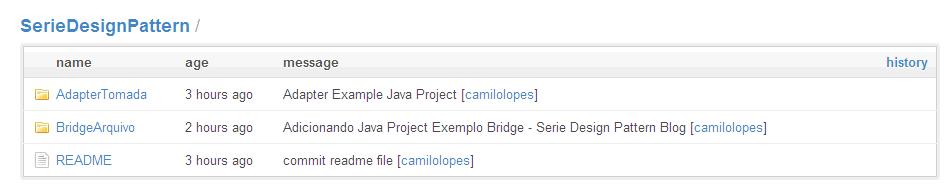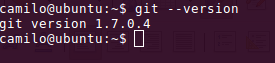Olá Pessoal,
Dando continuidade à Série Git. Hoje vamos ver como mandar os códigos que estão no nosso repositório local para o GitHub. No próximo post da série veremos como fazer isso direto do Eclipse.
Lets go…
Passo 1
Antes de tudo você precisa criar uma conta no GitHub, inicialmente pode ser free que tem o limite de até 30GB. Porém, lembre-se que para projeto confidenciais não é recomendável usar uma conta free, pois o acesso é public. Dai você pode ver os planos existentes no github para contas private.
Passo 2
Depois de ter criado e logado na sua conta precisamos de uma chave SSH para poder comitar, sendo assim. Abra o Git Bash iniciar >> programas >> Git >> Git Bash. E digite:
ssh-keygen -t rsa -C “seu_email@email.com”
Informe o e-mail de cadastro no GitHub. Dê enter para a próxima pergunta.
Passo 3
A próxima pergunta é para criar uma senha para o passphrase. Digite a senha. Não esqueça dela.Veja que um arquivo id_rsa.pub foi criado, veja onde ele criado e abra através do bloco de notas.
Passo 4
Vá na pagina do GitHub e clique em “Account Setting” e depois em “SSH Public Keys”. Clique em “Add another public key”. O titulo é opcional. Porém, na parte do key cole todo o conteudo do arquivo id_rsa.pub.
Clique em add key.
Passo 5
Vamos testar para ver se tá tudo certo. Digite:
ssh -T git@github.com
Ele vai perguntar se tem certeza que quer conectar e talz. Digite yes e Enter. Na próxima pergunta informe a senha passphrase cadastrada ainda pouco. Se deu tudo certo você vai receber uma mensagem assim:
Hi camilolopes! You’ve successfully authenticated, but GitHub does not provide shell access.
Passo 6
Agora crie um repositório no GitHub, de preferência sem espaço e caracteres especiais. Do contrario ele será removido pelo GitHub. Depois disso você vai cair na pagina do seu repositório.
Passo 7
Abra o Git Bash no seu repositório local. E digite:
git remote add origin git@github.com:seu_login/nome_do_repositorio.git
Observe que em “nome do repositorio” você vai ter que digitar o mesmo nome que informou lá no GitHub.
Passo 8
Para atualizar os arquivos no GitHub é simples basta digitar:
git push origin master
Informe a senha quando for solicitado. Em seguida atualize a pagina do seu repositório no GitHub e veja os arquivos lá:
Vou ficando por aqui e espero que tenha gostado. Como falei no inicio do post. O próximo vamos ver as coisas dentro do Eclipse e comitando para o GitHub.
Abracos, see ya!!